初心者さん歓迎!Twitterの登録方法について説明します。
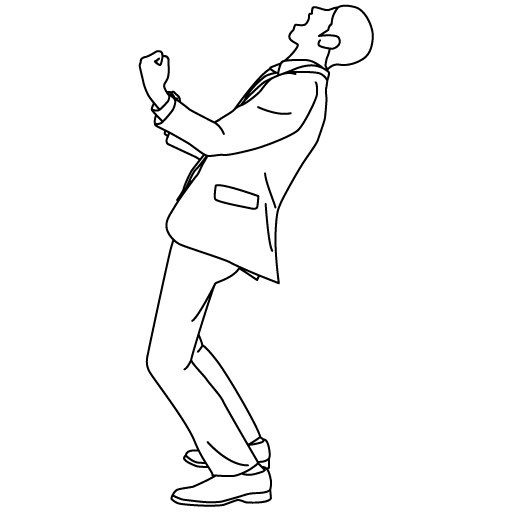
よし、今日から俺もTwitterはじめる(やり方は知らない…)!
『Twitter(ツイッター)』はブログ記事の拡散ツールとして非常に有効です。
しかし、とっつきにくいところもあるので、登録方法がよく分からないという方もいると思います。
本記事ではそんな方向けに、Twitterの新規アカウント登録方法を説明します。
PCからの方がやりやすいと思いますので、そちらの方法で行います。
【初心者歓迎】ツイッターの使い方|Twitterの新規アカウント登録方法
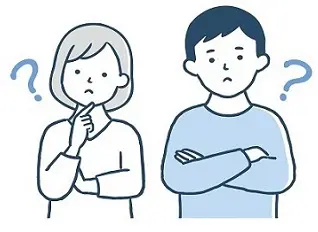
そもそもアカウントを作成するとはどういうことでしょうか?
一言で言うと、入会手続きのことです。
例えば、レンタルビデオショップやスポーツジムなどを利用する際、最初に受付で申込用紙を書くと思います。
TwitterなどのWebサービスにおけるアカウント作成はまさにこれと同じで、会員登録を意味しています
つまり、紙に書く代わりに、Web上で申込用紙に記入しているのと同じですね。
あらかじめ準備しておくもの

ではいよいよアカウント作成に入っていきますが、その前に準備しておくものがあります。
それが次の2つです。
用意するもの
・メールアドレスまたは電話番号
・名前(ツイッター上で表示されるニックネームのこと。後述)
以下では、それぞれ説明していきます。
用意するもの1:メールアドレスまたは電話番号
メールアドレスか電話番号のどちらか一方が必要です。
ユーザー認証コードがこの連絡先に送信されます。
メールアドレスの場合
GmailでもPCの固定メールでもどちらでも構いません。
私はGmailにしました。
電話番号の場合
スマホの電話番号でも問題ありません。
それ以外であれば、ショートメールを受け取れる電話番号にして下さい。
用意するもの2:名前
次に必要なものが【名前】です。
これは準備するというより考えておいてください。
ここで考えた名前は、プロフィールにおいて表示されます。
下の画像で『シロ』と表示されている箇所です。
画像内の赤枠を見てください。
@マークより前の『シロ』というのが名前です。
これは他のユーザーと被っても構いません。
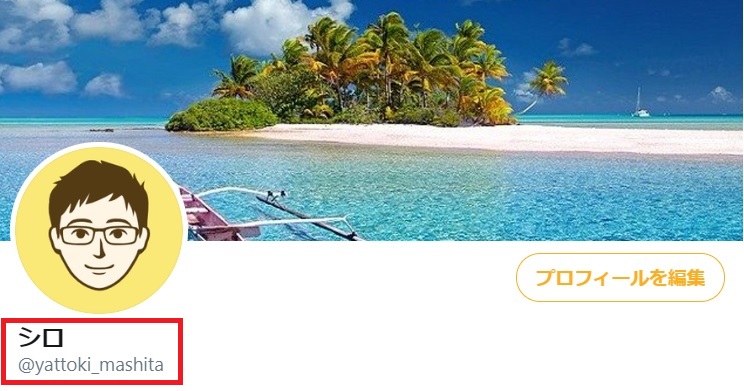
その一方、@マークより後ろの【yattoki_mashita】の部分は『ユーザー名』と呼ばれています。
『ユーザー名』は人とは違うものにしてください。
アカウント登録手順
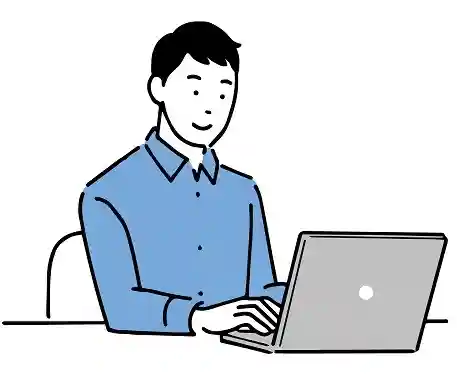
まず、Twitterに移動して、アカウント作成ボタンをクリックしましょう。
そして、先ほど考えておいた名前、メールアドレスまたは電話番号、生年月日を入力してください。
なお、画面上では電話番号が表示されていますが、クリックするとメールアドレスを選択できます。
入力が終わったら、右上にある「次へ」ボタンを押してください。
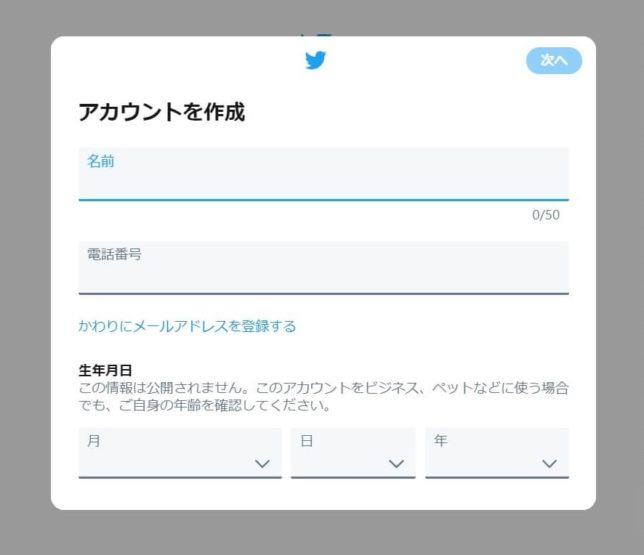
その後、利用規約、Cookie、プライバシーポリシーなどに同意したら、『登録する』ボタンを押しましょう。
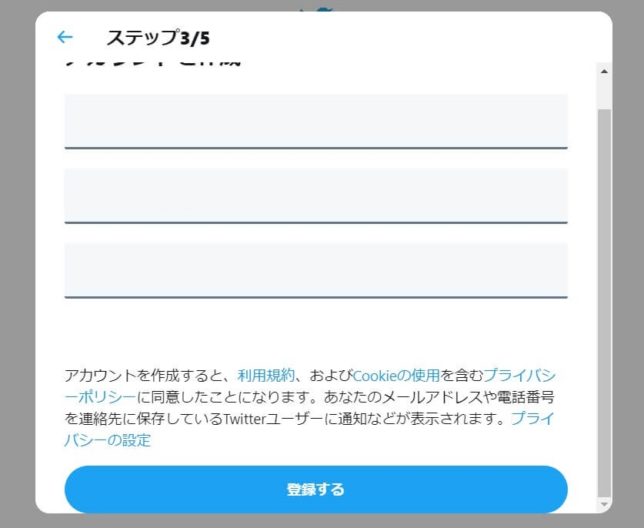
すると、先ほど登録したメールアドレス宛に認証コードが送信されます。
ここに認証コードを入力してください。
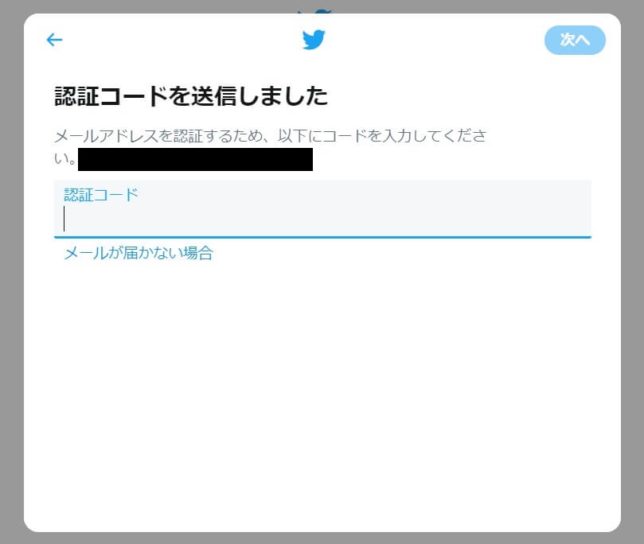
そしてパスワードを設定しましょう。
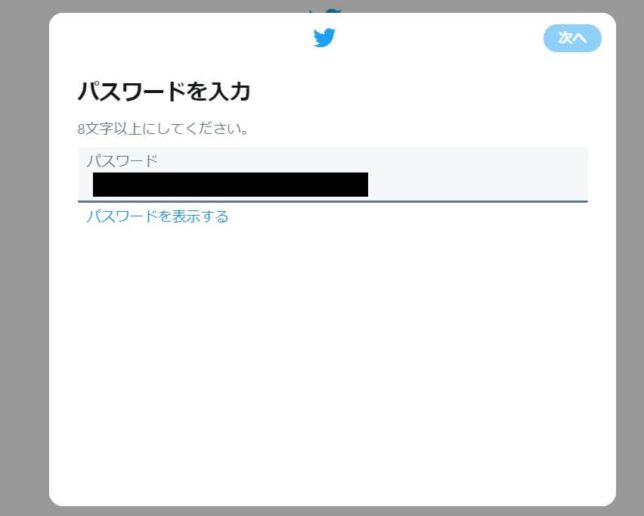
ここではプロフィール画像を設定できます。
後で設定する場合は右上の『今はしない』ボタンを押してください。
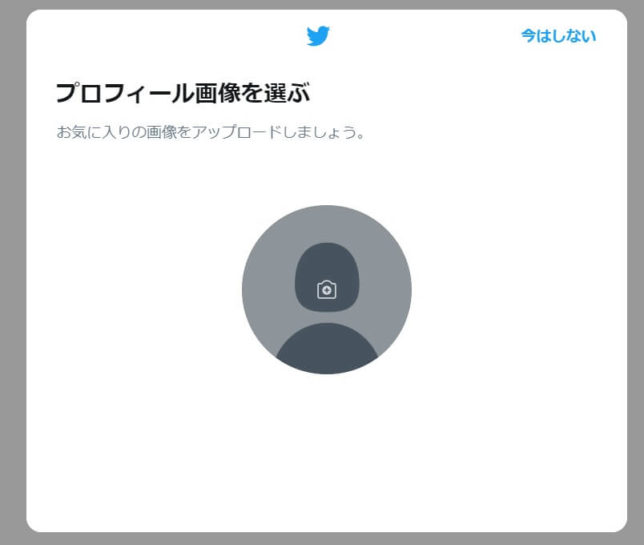
次は160文字以内で自己紹介を入力しましょう。
後で設定する場合は先ほどのように右上の『今はしない』ボタンを押してください。
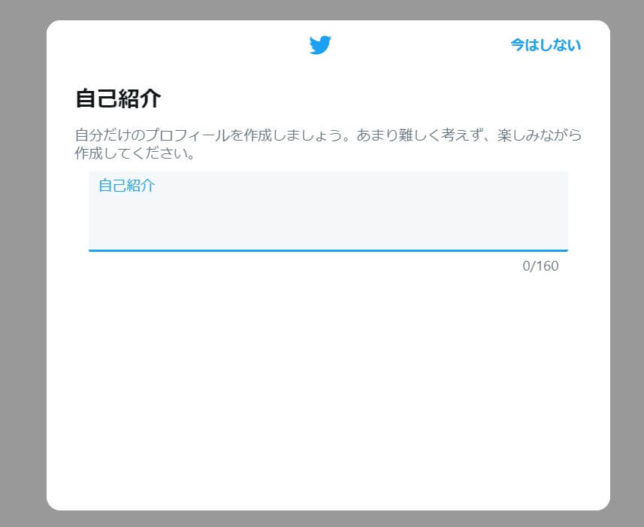
アドレス帳をアップロードをするかどうか聞かれますが、『今はしない』で大丈夫です。
後から設定可能です。
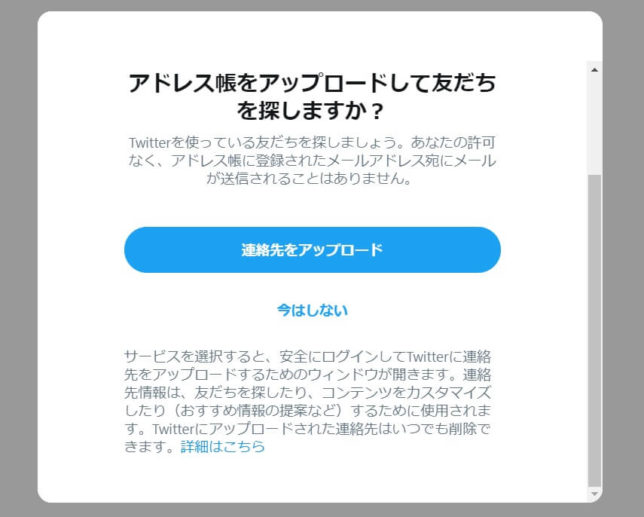
興味あるトピックを設定しましょう。
これも後でも設定できます。
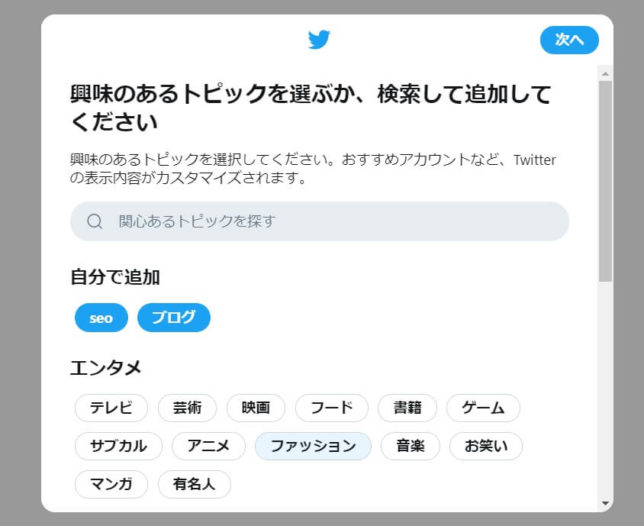
おすすめアカウントの登録画面が出ますが、何もしなくてOKです。
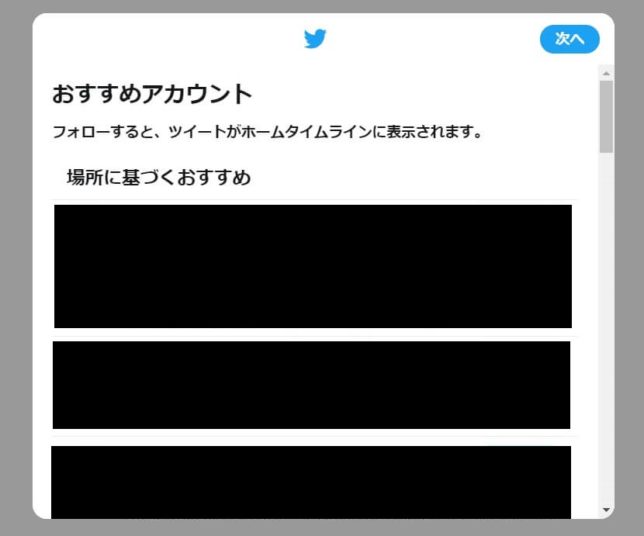
これで最後です。
通知をオンにするかどうか聞かれますが、後で設定可能です。その場合は『今はしない』で大丈夫です。
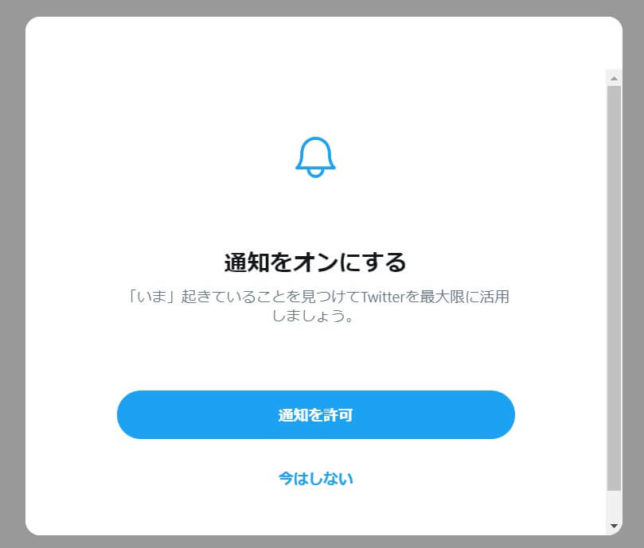
以上で完了です。お疲れさまでした!
上記の手順を完了すると、以下のようなTwitter画面が表示されます。
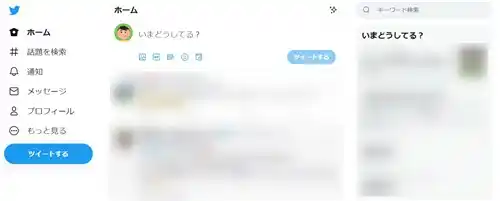
まとめ:ツイッターの使い方|Twitterの新規アカウント登録方法(PC)
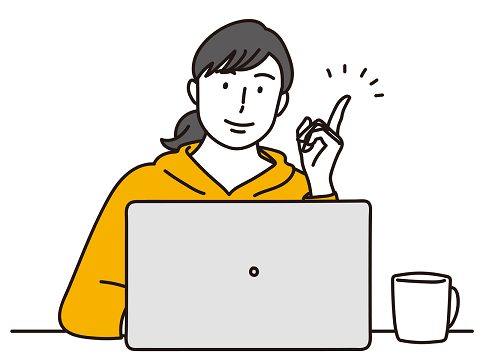
以上、 ツイッターの使い方と題して、Twitterの新規アカウント登録方法(PC)を説明しました。
実際に作業してみると5分もかからずに設定できると思います。
Twitterを利用してブログのアクセスをどんどん増やしていきましょう!
それではまた、次の記事でお会いしましょう!

質問はコメントへ!お気軽に!
関連記事

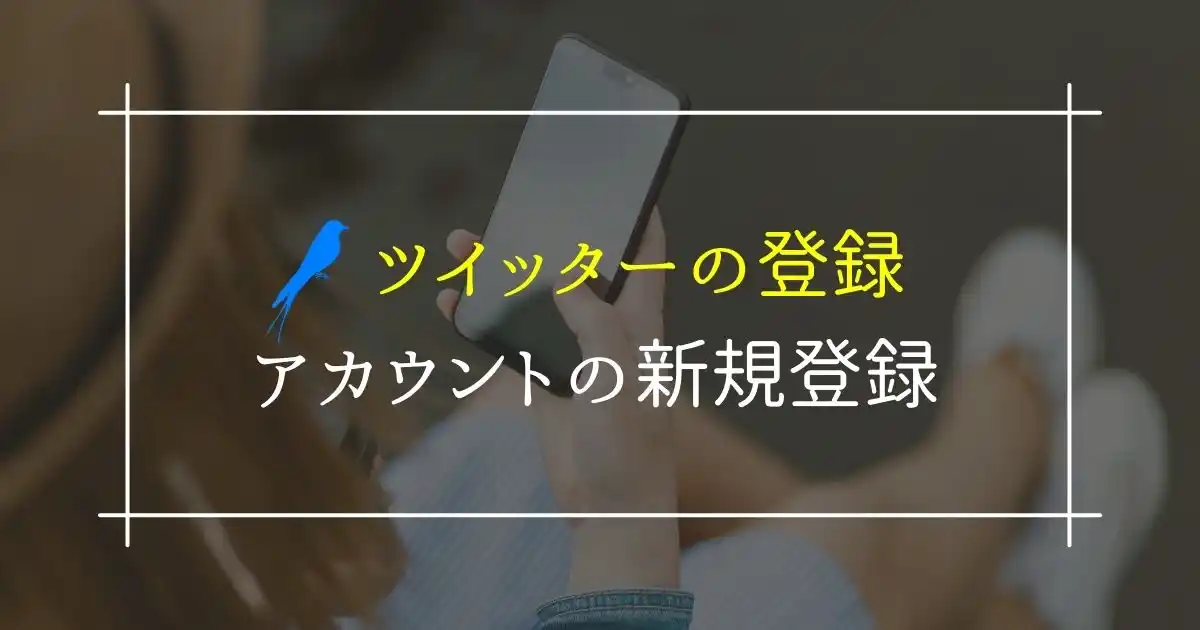

コメントはお気軽にどうぞ!